Annuncio pubblicitario
Cosa ottieni quando combini una vacanza di due settimane con una vita lavorativa frenetica? Un progetto gigantesco che ti aspetta una volta tornato a casa - setacciando tutte queste e-mail! Aspetta: perché non abilitare il risponditore fuori sede in Outlook e automatizzare alcune di quelle risposte per te?
Qui a MakeUseOf, abbiamo spiegato come farlo in Gmail, come quello di Tina istruzioni per i rispondenti alle vacanze Come configurare un risponditore fuori sede prima di partire per un viaggioNon ti piacerebbe andare in vacanza sapendo che non devi controllare la tua email? Se non puoi fare affidamento su un assistente mentre sei assente, passa agli autorisponditori in Gmail. Leggi di più e il metodo di Mark per farlo utilizzando un filtro e-mail Crea una risposta automatica tramite e-mail con il nuovo filtro di Gmail Leggi di più . L'unico client che non abbiamo ancora coperto è Outlook. Sfortunatamente, a differenza di Gmail, la versione gratuita di Outlook.com non offre la funzione di risposta Fuori sede. Tuttavia, se hai Outlook 2010 e un account su un server MS Exchange - che molte aziende forniscono ai dipendenti - allora sei fortunato.
Utilizzo del risponditore fuori sede in Outlook
Microsoft ha reso estremamente semplice l'installazione di un sistema automatizzato che invierà risposte immediate a chiunque ti invii per email mentre sei fuori dal tuo ufficio. Non importa se è solo durante 24 ore o durante una vacanza di 2 settimane, è possibile configurare il Il client Outlook risponde esattamente come lo desideri e per la quantità di tempo necessaria a.
Per accedere a queste impostazioni in Outlook 2010, sotto il pulsante Logo Windows, selezionare Informazioni. Qui vedrai un grande pulsante che dice "Risposte automatiche" con una porta e un'icona a forma di freccia.
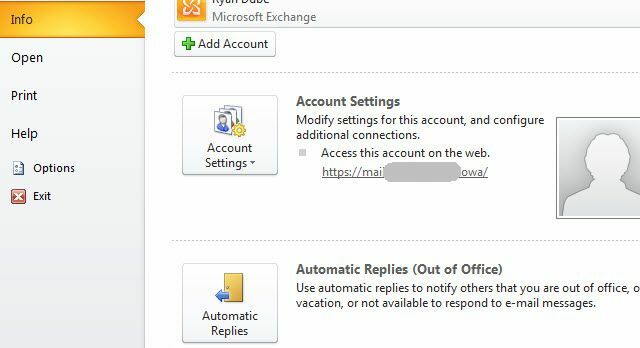
Fai clic sul pulsante Risposte automatiche per avviare lo strumento Fuori sede di Outlook. La finestra pop-up che vedrai è molto più avanzata di quanto tu possa immaginare. A prima vista, è un modo rapido per abilitare "Invia risposte automatiche" e basta digitare una breve nota che Outlook invierà automaticamente per tuo conto a chiunque ti mandi una email Qualsiasi utente Google+ può inviarti email su Gmail ora (ed ecco come disabilitarlo)Da oggi, qualsiasi utente di Google+ sarà in grado di inviarti un messaggio su Gmail. Per inviare un messaggio, tutto ciò che devi fare è aggiungere quella persona al tuo Google+. Leggi di più .
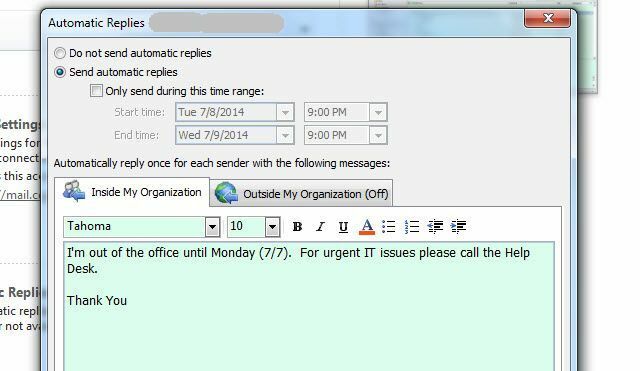
Tuttavia, a un esame più attento, vedrai che c'è molta più funzionalità qui di quanto non sembri.
Prima di tutto, puoi definire un intervallo di date specifico per abilitare la funzione di risposta automatica, in modo che quando torni dalle tue vacanze, non devi preoccuparti di ricordarti di spegnerlo!

Noterai anche che ci sono due schede. Quello a sinistra è impostare una risposta automatica Non scrivermi: Rispondi automaticamente ai messaggi di testo quando sei occupato Leggi di più solo per le persone che ti inviano un'e-mail dall'interno dell'azienda.

La scheda a sinistra è dove puoi impostare una risposta specifica per chiunque ti invii per e-mail al di fuori della tua azienda.
Impostazione delle regole e-mail
Noterai nella parte inferiore di questa finestra, c'è un pulsante apparentemente insignificante con l'etichetta "Regole ..."
Questo pulsante è in realtà abbastanza significativo perché ti consente di definire ulteriormente come Outlook risponderà automaticamente definendo persone specifiche, parole nell'oggetto o nel corpo o se l'e-mail è stata inviata direttamente o In CC.

Puoi creare regole molto specifiche qui. Ad esempio, puoi creare una regola che, se tua madre ti invia un'e-mail, puoi inoltrarla a un account personale monitorerai durante le tue vacanze (o lo invierai direttamente nel cestino, a seconda della tua relazione con il tuo madre).
Diventa ancora più interessante quando fai clic sul pulsante "Avanzate ...".
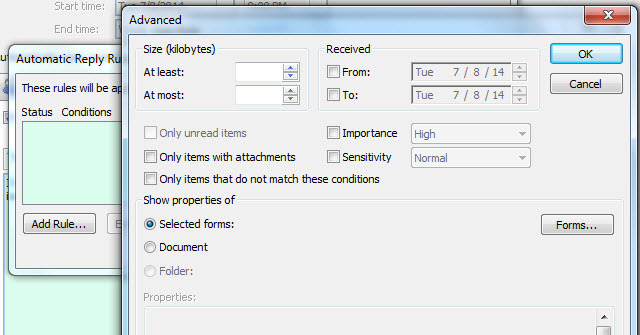
Qui, è possibile definire più specifici a quali messaggi si desidera rispondere in modo diverso rispetto alla risposta automatica standard. Puoi scegliere i messaggi sopra o sotto una certa dimensione, quando sono stati ricevuti, il loro livello di importanza e altro.
Crea risponditore fuori sede con regole e-mail
Saikat ha fornito alcuni suggerimenti su utilizzando i filtri di Outlook Suggerimento per MS Outlook: come organizzare automaticamente le e-mail in arrivo Leggi di più prima, e Jack ha fatto lo stesso per Filtri Google, Hotmail e Yahoo Come impostare i filtri e-mail in Gmail, Yahoo Mail e OutlookIl filtro e-mail è lo strumento migliore per mantenere ordinata e organizzata la tua casella di posta. Ecco come impostare e utilizzare i filtri e-mail in Gmail, Yahoo Mail e Outlook. Leggi di più . Se ci pensi, il risponditore fuori sede è in realtà una versione alternativa di ciò che potresti fare se avessi semplicemente cliccato Gestisci regole dal menu di Outlook.
Utilizzando la Procedura guidata regole, scorri verso il basso fino all'opzione per verificare la presenza di messaggi "ricevuti in un intervallo di dati specifico".

Definisci quell'intervallo di date dal momento in cui parti per le vacanze, al momento in cui prevedi di tornare a casa.
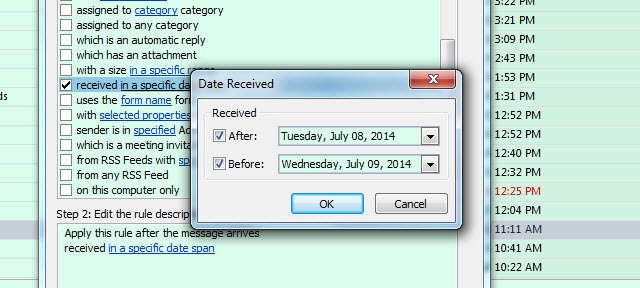
Infine, tutto ciò che devi fare è definire quale risposta o azione desideri che la regola esegua quando i messaggi in arrivo soddisfano questi criteri e in sostanza hai un risponditore fuori sede!
Come puoi vedere, non c'è motivo per cui non puoi rispondere alle e-mail anche quando sei in vacanza! Tutto quello che devi fare è prendere il tempo per dire a Outlook come vorresti che rispondesse per te, e la gente lo farà pensa di essere produttivo come non lo sei mai stato, anche se sei seduto in spiaggia a sorseggiare un Margherita.
In quali modi creativi usi il risponditore fuori sede di Outlook? Hai dei buoni consigli o storie da raccontare? Condividili nella sezione commenti qui sotto!
Crediti immagine: mano del robot Via Shutterstock
Ryan ha una laurea in ingegneria elettrica. Ha lavorato 13 anni in ingegneria dell'automazione, 5 anni in IT e ora è un ingegnere di app. Ex amministratore delegato di MakeUseOf, ha parlato a conferenze nazionali sulla visualizzazione dei dati ed è stato presentato su TV e radio nazionali.


